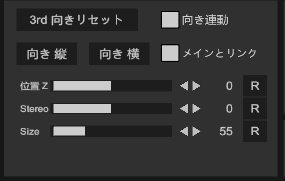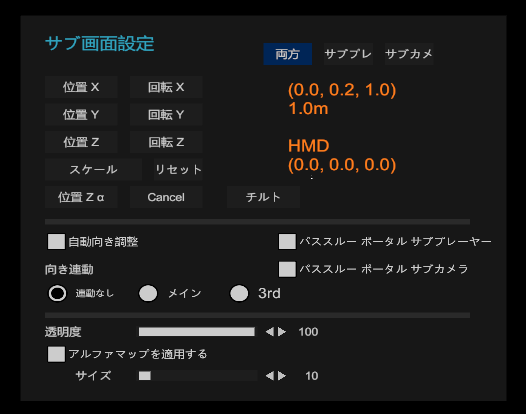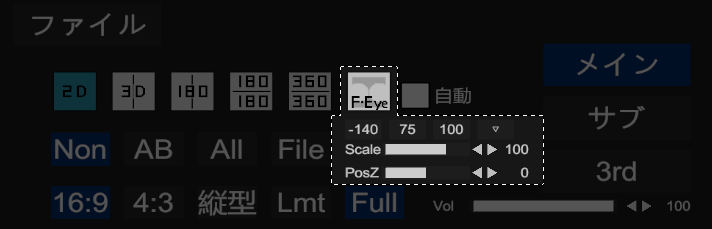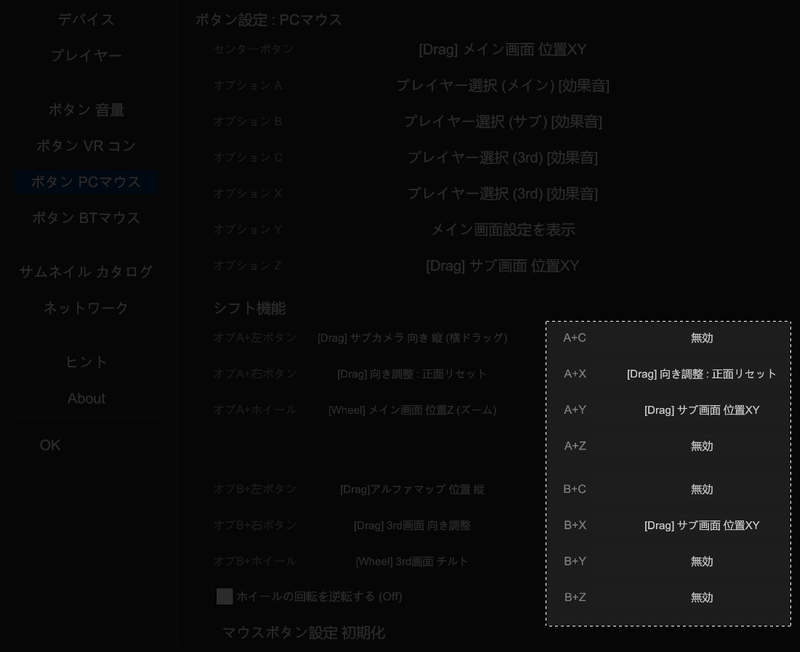チャプタ機能を参照してください。
今までは動画ファイルのみを対象としファイル名で管理していましたが、今回から同じファイル名やフォルダ名を扱う必要性が生じたため、動画ファイルや画像ファイル、フォルダなどへ個別のIDを割り当てて管理するようになりました。
各ファイルとIDの紐づけをデータテーブルで管理します。
データテーブルの導入に伴い マーカー設定ファイルと、サムネイル用画像ファイルが変更されました。
既存の環境を引き継ぐには既存環境からの移行を参照してください。
| 【ファイル、フォルダの識別】 ファイルはファイル名とファイルサイズで判定します。同じファイル名でもファイルサイズが異なる場合は別のファイルとして扱われます。 フォルダの場合は通常はフルパスで判定します。チャプタフォルダに設定されたフォルダ、およびチャプタフォルダ内のサブフォルダはチャプタフォルダからの相対パスで判定します。 ※ チャプタフォルダはユニーク名にすること 【IDが作られる条件】 次の場合にIDが作られます。 ・サムネイルを作る場合 ・お気に入りリストへ加えた場合 ・ブックマークを設定した場合 ・マーカーを設定した場合 ・チャプタフォルダに設定した場合 ・プレイフォルダに設定した場合 |
今回から動画ファイル以外に画像ファイルと音声ファイルを扱えるようになりました。
サーバー側の設定で拡張子を指定することができます。
ファイル画面のチャンネルメニューで各チャンネルで使用するメディアタイプを指定できます。
また、全検索の際、どのメディアタイプを対象とするか、検索メニューから指定できます。
初期状態の検索対象は、動画ファイルとチャプタフォルダです。音声ファイルと、画像ファイルは検索対象外になっています。
■メディアタイプ
| メディアタイプ | 拡張子 | |
| 動画 | mp4 | |
| 音声 | mp3、wav | |
| 画像 | jpg、jpeg、png | |
※ wavファイルに関する動作は不安定です。(最後に雑音が鳴る、プレイヤーが使えなくなる等)
画像ファイルを再生した場合に、コンソール画面の右下にある画像表示に関する機能が使えます。

| 項目 | 説明 | |
| 2画面 | 本のように画像を2枚ずつ表示します。 | |
| 1ページ進める 戻す | 画像を1枚だけ進めたり 戻します。 2画面表示の際、見開き1枚画がずれる場合に使います。 |
|
| 表示と操作 逆逆 | 2画面表示の際 左右の表示配置と ページめくりの操作方向をそれぞれ逆にします。 通常は 漫画のように縦書きの本に合わせてあります、横書きの本の場合はこのオプションをONにするか 画像メニューで個別に設定してください。 |
|
| スライドショー | 指定した時間で画像を切り替えます。 | |
| 画像メニュー | 画像表示とハンドジェスチャー機能に関するメニューを表示します。 | |
■画像メニュー
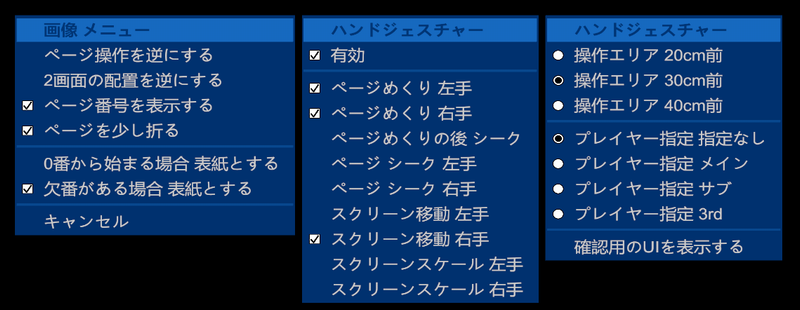
| 項目 | 説明 | |
| ページ操作を逆にする | 通常は左から右へ操作して ページを進めます。 ONにすると 右から左へ操作して ページを進めます。 |
|
| 2画面の配置を逆にする | 2画面表示の際の 左右の配置を逆にします。 | |
| ページ番号を表示する | ページ番号を表示します。 | |
| ページを少し折る | 2画面表示の際 本のように少し折り曲げます。 | |
| 0番から始まる場合 表紙とする | 2画面表示の際、画像ファイルに含まれる番号が0から始まる場合に 最初のページを表紙として1枚だけ表示します。 見開き1枚画をなるべく上手く表示するために設定します。 |
|
| 欠番がある場合 表紙とする | 画像ファイルに含まれる番号に欠番がある場合 最初のページを表紙として1枚だけ表示します。 ページがずれないように真っ白や真っ黒なブランクページがありますが、何らかの理由で、ブランクページが欠如している場合に、補う働きがあります。 |
|
ボタン機能に画像表示用の機能が追加されています。
Questのハンドトラッキング機能を使って主に次の画像を表示する(ページめくり)のに使います。
ハンドトラッキング機能とは別の機能となりますので、[ハントラ]が無効になっていても、ハンドジェスチャー機能を使うことができます。また、両方有効にして使うこともできます。
| アマレコVRのハンドジェスチャー機能を使うにはQuest本体のハンドトラッキング機能を有効にする必要があります。 詳しくはこちらを見てください。 |
■ハンドジェスチャーメニュー
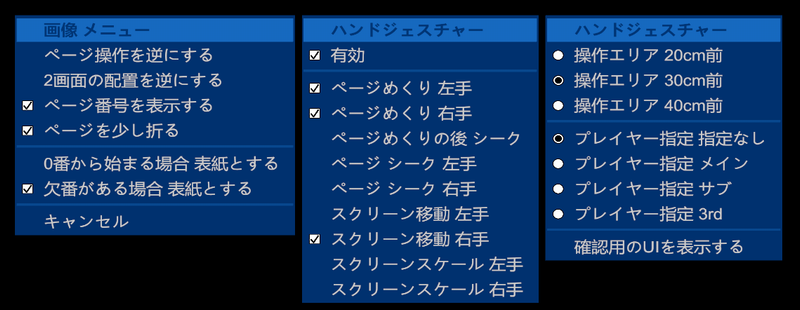
※ シーク中は画像ファイルのサムネイル画像を表示します。サムネイル画像が無いと真っ黒な画像になりますので その場合は
ページ番号を表示して判断してください。
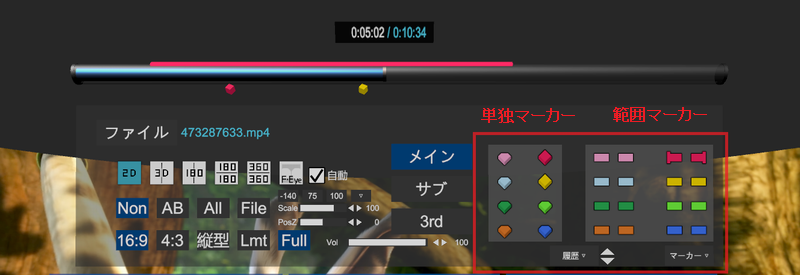
単独マーカー8個を追加しました。既存の始点と終点を指定する範囲指定とは異なり、1点のみを指定します。シークの際のスナップや、単なる目印として使い分けてください。
各アイコンを長押しすると削除メニューが表示されます。
シークバー上の各マーカーをクリックするとシークすることができます。また、長押しで削除メニューが表示されます。
[履歴▽]メニューで履歴の確認、指定ができます。
履歴の[上][下]ボタンでアンドゥ、リドゥができます。
■マーカーメニュー
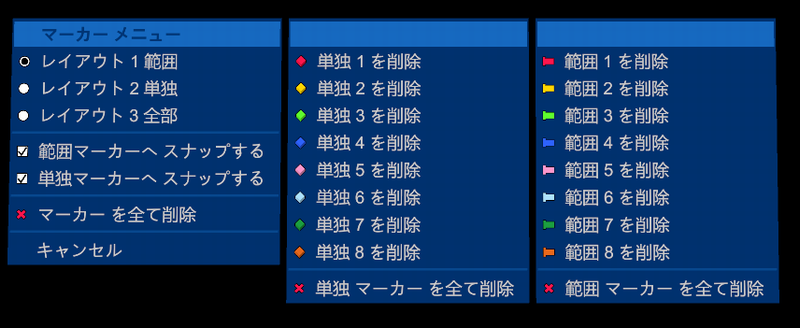
| 項目 | 説明 | |
| レイアウト | コンソール画面のマーカーのレイアウトを選択します。 [範囲] 範囲8、単独4のレイアウトです。削除ボタン有り。 [単独] 範囲4、単独8のレイアウトです。削除ボタン有り。 [全部] 範囲8、単独8のレイアウトです。削除ボタン無し。 |
|
| 範囲マーカーへ スナップする | シークバー操作の際に 範囲マーカーの開始位置へカーソルをスナップさせます。 | |
| 単独マーカーへ スナップする | シークバー操作の際に 単独マーカーの位置へカーソルをスナップさせます。 | |
| マーカーを全て削除 | 設定されているマーカーを全て削除します。 | |
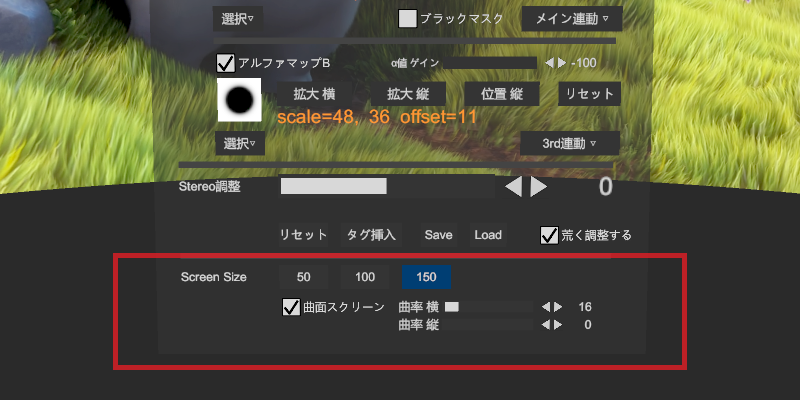
メインスクリーン設定に曲面スクリーンに関する設定を追加しました。
メイン画面と3rd画面の平面スクリーンを湾曲させることができます。
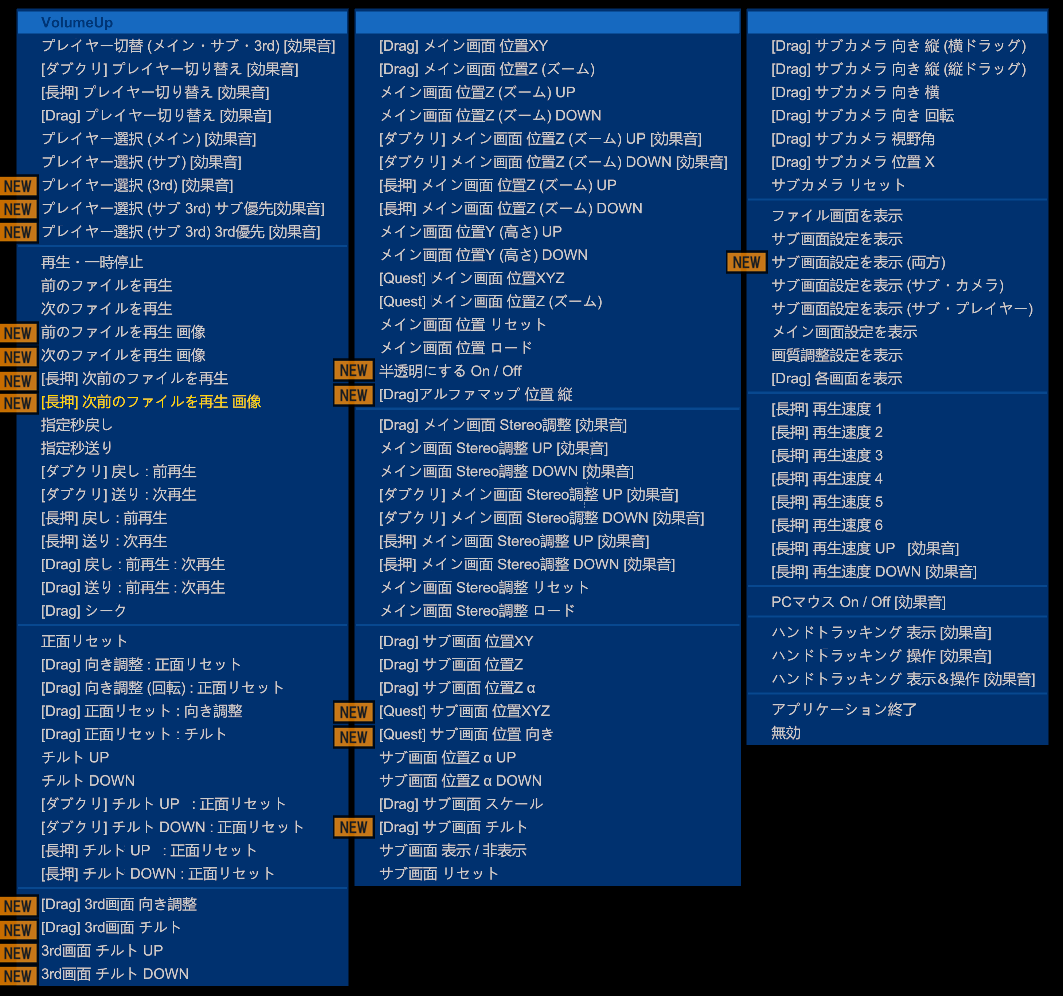
■プレイヤー選択
| 項目 | 説明 | |
| プレイヤー選択 (3rd) [効果音] | 3rdプレイヤーを選択します。 | |
| プレイヤー選択 (サブ 3rd) サブ優先 [効果音] | サブプレイヤーまたは3rdプレイヤーを選択します。 片方のプレイヤーだけを使っている場合はそのプレイヤーが選択されます。 両方使っている場合は サブ プレイヤーが選択されます。 |
|
| プレイヤー選択 (サブ 3rd) 3rd優先 [効果音] | サブプレイヤーまたは3rdプレイヤーを選択します。 片方のプレイヤーだけを使っている場合はそのプレイヤーが選択されます。 両方使っている場合は 3rd プレイヤーが選択されます。 |
|
■再生・シーク
| 項目 | 説明 | |
| 前のファイルを再生 画像 | プレイヤーの選択状況に関わらず 画像を再生しているプレイヤー(※)に対し前の画像を表示します。 | |
| 次のファイルを再生 画像 | プレイヤーの選択状況に関わらず 画像を再生しているプレイヤー(※)に対し次の画像を表示します。 | |
| [長押] 次のファイルを再生 | ボタンを押してすぐに離すと 次のファイルを再生します。 長押しで 前のファイルを再生します。 |
|
| [長押] 次のファイルを再生 画像 | プレイヤーの選択状況に関わらず 画像を再生しているプレイヤー(※)に対し ボタンを押してすぐに離すと 次の画像を表示します。 長押しで 前の画像を表示します。 |
|
※ ハンドジェスチャー機能のプレイヤー指定が反映されます。
■3rd画面
| 項目 | 説明 | |
| [Drag] 3rd画面 向き調整 | ドラッグ操作で縦と横の向きを調整します。 | |
| [Drag] 3rd画面 チルト | ドラッグ操作で縦方向の向きを調整します。 | |
| 3rd画面 チルト UP | ボタンを押して上方向へ移動します。 | |
| 3rd画面 チルト DOWN | ボタンを押して下方向へ移動します。 | |
■メイン画面
| 項目 | 説明 | |
| 半透明にする On / Off | メイン画面設定のメインスクリーンを半透明にするのON/OFFを切り替えます。 | |
| [Drag] アルファマップ 位置 縦 | ドラッグ操作でアルファマップAの位置 縦を調整します。 | |
■サブ画面
| 項目 | 説明 | |
| [Quest] サブ画面 位置XYZ | QuestのVRコントローラーによるドラッグ操作で XYZの3次元位置を調整します。 | |
| [Quest] サブ画面 位置 向き | 位置XYZに加え 向きも同時に調整します。 | |
| [Drag] サブ画面 チルト | ドラッグ操作により 縦方向の向き調整をします。 | |
■各画面
| 項目 | 説明 | |
| サブ画面設定を表示(両方) | サブプレイヤーとサブカメラの両方のサブ画面の調整をするサブ画面設定を表示します。 | |
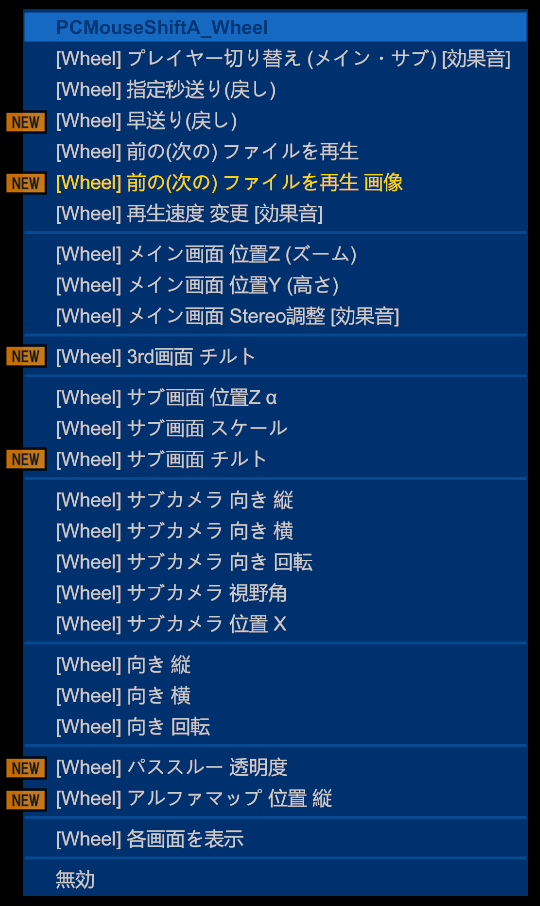
■Wheel機能
| 項目 | 説明 | |
| [Wheel] 早送り(戻し) | 指定秒送り(指定秒戻し)を断続的に実行します。 反対方向へホイールを回して止めます。または、シーク操作で止まります。 |
|
| [Wheel] 前の(次の)ファイルを再生 画像 | プレイヤーの選択状況に関わらず 画像を再生しているプレイヤーに対し前の(次の)画像を表示します。 ハンドジェスチャー機能のプレイヤー指定が反映されます。 |
|
| [Wheel] 3rd画面 チルト | 3rd画面の縦方向の向きを調整します。 | |
| [Wheel] サブ画面 チルト | サブ画面の縦方向の向きを調整します。 | |
| [Wheel] パススルー 透明度 | メイン画面設定の透明度を調整します。 | |
| [Wheel] アルファマップ 位置 縦 | アルファマップAの位置 縦を調整します。 | |
その他の更新内容
■ファイル画面のカタログメニューへ [サムネイル削除]追加
ファイル画面のカタログメニューへ [サムネイル画像 削除] が追加されています。
動画ファイルのエンコード中などでサムネイル画像の作成に失敗した場合に 削除してもう一度作り直すことができます。
また、チャプタ機能でフォルダのサムネイル画像を差し替える場合などにも有効です。
複数の項目を選択して まとめて削除することができます。
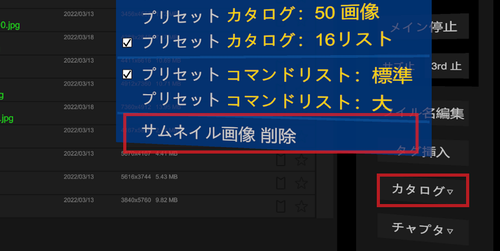
■3rd画面に関する設定追加
[スケール] と [メインプレイヤーとリンク] の2つが追加されています。
詳しくは 3rdプレイヤー を参照してください。
■動画シークに関するオプション追加
設定の プレイヤー設定 に次の項目が追加されています。
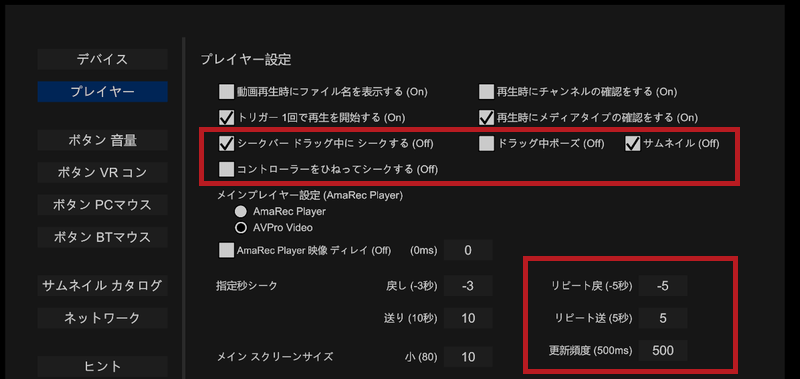
シーク操作に関する設定項目
| 項目 | 説明 | |
| シークバードラッグ中にシークする | シークバーをドラッグしている間も随時再生位置を変更します。 | |
| ドラッグ中ポーズ | シーク操作をしている間 動画の再生を止めます。 | |
| サムネイル | シークバーへ カーソル位置の画像を表示します。 詳細は シークバーのサムネイルを使うには を参照してください。 |
|
| コントローラーをひねってシークする | VRコントローラーのZ軸を右に回すと進みます。左へ回すと戻ります。 | |
| リピート戻 (-5秒) | [指定秒戻し]ボタンを押し続けた場合に 1秒間に動画の再生位置を戻す量を設定します。 | |
| リピート送 (5秒) | [指定秒送り]ボタンを押し続けた場合に 1秒間に動画の再生位置を進める量を設定します。 | |
| 更新頻度 (500ms) | [指定秒戻し]ボタン、[指定秒送り]ボタンを押し続けた場合に再生位置を更新する頻度を設定します。 再生位置を更新した後 少しだけ再生したい場合の再生時間を調整するのに使います。 例 シーク処理に300msかかる場合に、更新頻度を500msに設定した場合は、 シーク処理で300ms動きが止まった後、200ms再生される動作を繰り返します。 |
|
| 【シークバーのサムネイルを使うには】 以下の設定が必要です。 ・プレイヤー設定の[シークバードラッグ中にシークする]と[サムネイル]の両方をONにする。 ・サムネイル設定でサムネイルプレイヤーの再生条件を満たす必要があります。 初期状態ではVR動画は再生されないようになっています。 ・サーバー側の設定の[最大 ストリーム数]を5以上にする。 ※ この機能は再生中の動画と同じ動画ファイルを別のプレイヤーで再生します。単純に2倍の負荷がかかる大変な処理となります。 そのため、アマレコVRが突然終了する場合があります。 |
シーク中にシークバーの左端の外へ大きくカーソルを移動させると 時間表示が「PREV」に変わり、前のファイルの再生ができます。
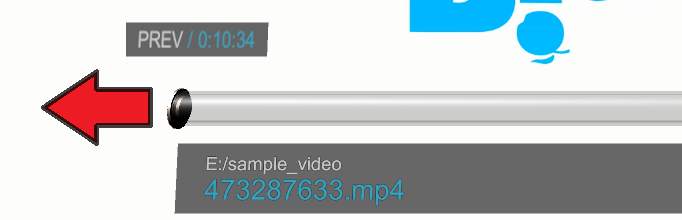
■サブ画面に関する設定追加
[向き連動] と [チルト] の2つが追加されています。
詳しくは サブ画面設定 を参照してください。
■アルファマップに関する設定追加
[連動] が追加されました。
これに伴い、アルファマップAとアルファマップBの役割が同じになりました。(今まではAがメインスクリーン用、Bがパススルー映像用)
詳しくは カメラパススルー機能の アルファマップ を参照してください。
■ブックマーク機能
ブックマークアイコンをクリックすると ONになります。
もう一度クリックすると OFFになります。
現状は単なる目印で、特に働きはありません。

■水平維持モード
設定のデバイス設定へ[水平維持]オプションが追加されています。
アマレコVR上で正面リセットした際に水平を維持します。横を向いて(壁に向かって)利用する場合は平衡感覚と画面の水平を一致させることができますので、通常はONにして使うことを進めします。
仰向けで(天井方向を向いて)利用する場合はOFFにしてください。今までのバージョンではOFFでした。
■プレイヤー設定へ再生時の確認オプション追加
設定のプレイヤー設定へ再生時の確認オプションが追加されています。
| 項目 | 説明 | |
| 再生時にチャンネルの確認をする | 再生するチャンネルが変わる場合に確認メッセージを表示します。 ただし、他のプレイヤーが該当するチャンネルを再生していない場合は確認しません。 |
|
| 再生時にメディアタイプの確認をする | 異なるメディアタイプのファイルを再生しようとした場合に確認メッセージを表示します。 ただし、他のプレイヤーが該当するメディアタイプを再生していない場合は確認しません。 |
|
■ファイル画面のスティック操作へ機能を割り当てる
設定のVRコントローラーへオプションが追加されています。
通常はスティック操作によりリストをスクロールしますが、このオプションONにするとボタン機能に割り当てた機能が実行します。
■リスト内検索
リスト内検索でブックマークやお気に入りが指定されているファイルを検索できるようになりました。
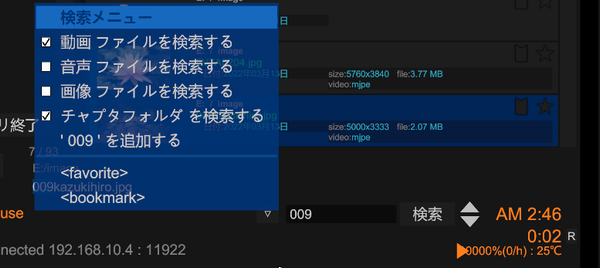
■起動時間リセット
ファイル画面の右下にある起動時間を0:00にします。[R]ボタンを押してください。
 人差し指をまっすぐにし左右に動かすことで次の画像、または前の画像を表示します。
人差し指をまっすぐにし左右に動かすことで次の画像、または前の画像を表示します。 人差し指と中指をまっすぐにして 次の画像を表示します。
人差し指と中指をまっすぐにして 次の画像を表示します。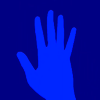 全ての指をまっすぐにして スクリーンの位置を移動させます。
全ての指をまっすぐにして スクリーンの位置を移動させます。 ピンチ操作(親指と人差し指をつけて左右に移動)により
ピンチ操作(親指と人差し指をつけて左右に移動)により